win10怎么删除自带输入法 win10怎么删掉微软输入法
更新时间:2020-12-14 15:50:24作者:xinxin
由于win10系统中自带有微软输入方,因此对于一些不怎么在意的用户来说使用起来也是相当方便的,但是有些用户需要一些功能更多的输入法时,就不得不安装第三方输入法,同时删除系统自带的输入法,那么win10怎么删除自带输入法呢?这里小编就来教大家win10删掉微软输入法操作方法。
具体方法:
1、首先桌面右下角的【通知】—【所有设置】。
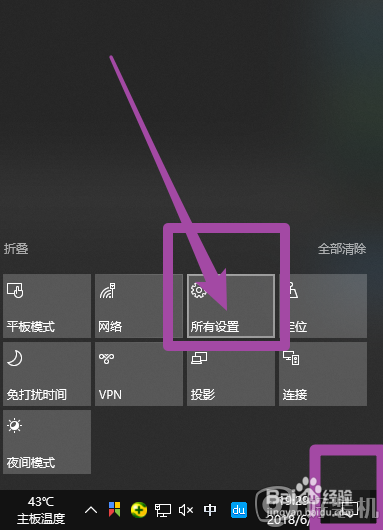
2、进入windows设置,点击【时间和语言】。
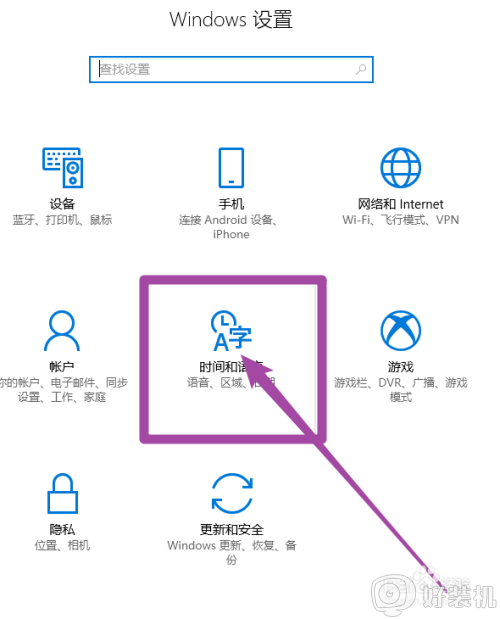
3、进入后,点击右边的【其他日期、时间和区域设置】。
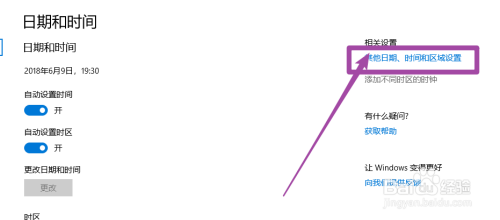
4、点击语言下的【更换输入法】。
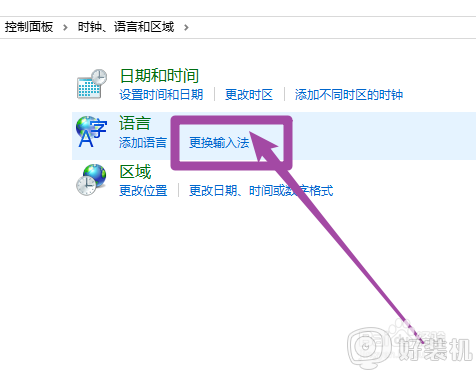
5、点击中文输入法的【选项】。
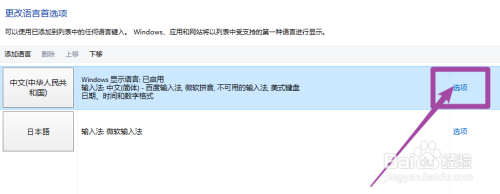
6、点击输入法右边的删除(微软拼音),进行保存就可以了。
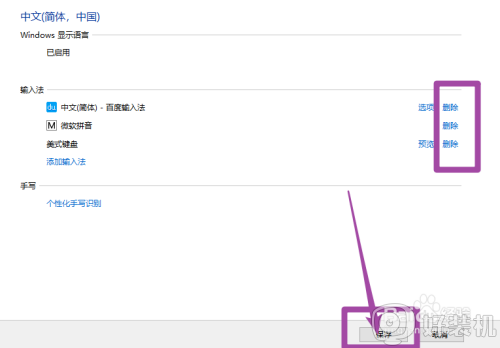
关于win10删掉微软输入法操作方法就和大家简单介绍到这里了,有想要将自己电脑中的系统自带输入法删除还不懂得操作的就可以按照小编的方法来完成,希望能够对大家有所帮助。
win10怎么删除自带输入法 win10怎么删掉微软输入法相关教程
- win10怎么把自带输入法删除 win10如何删除自带输入法
- win10怎么彻底删除eng输入法 如何删除win10中的eng输入法
- 删除输入法在哪里win10 怎么删除win10微软输入法
- win10系统自带的输入法怎么删除 快速删除win10自带输入法的方法
- win10彻底删除qq输入法方法 win10系统qq拼音输入法怎么删除
- 怎么删除w10自带输入法 w10系统如何删除输入法
- 怎么删除win10的微软拼音 win10删除微软拼音输入法方法
- win10微软拼音输入法怎么删除不了 win10微软拼音输入法无法删除如何解决
- 怎么删除win10美式键盘 win10如何彻底删除美式键盘
- win10怎么删除输入法美式键盘键盘 win10如何删除美式键盘输入法
- 彻底关闭win10病毒和威胁防护的步骤 win10如何关闭病毒和威胁防护
- win10笔记本电脑触摸板失灵怎么回事 win10笔记本电脑触摸板失灵的解决方法
- win10电池图标不显示如何解决 win10电池图标不显示的解决方法
- win10更新卡住不动怎么回事 win10更新卡住不动的解决方法
- win10提示USB端口上的电涌如何关闭 win10提示USB端口上的电涌的解决方法
- win10禁用hdmi音频输出的方法 win10如何禁用hdmi音频
win10教程推荐
- 1 彻底关闭win10病毒和威胁防护的步骤 win10如何关闭病毒和威胁防护
- 2 win10进入桌面后鼠标一直转圈怎么回事 win10进桌面一直转圈怎么解决
- 3 win10桌面快捷图标出现白纸怎么回事 win10桌面快捷方式图标变成白板如何处理
- 4 win10计算器打不开怎么办 如何解决win10系统无法打开计算器
- 5 win10共享文件夹怎么在另一个电脑查看 win10共享文件夹另外一台电脑如何找到
- 6 win10关闭每次打开应用的通知设置方法 如何关闭win10每次点开软件都提醒
- 7 win10实时保护关不掉怎么办 win10实时保护关闭不了如何解决
- 8 win10把硬盘识别成移动硬盘怎么办 win10硬盘变成可移动设备处理方法
- 9 win10电脑拷贝记录怎么查 win10如何查看拷贝记录
- 10 win10需要新应用打开此ms-gaming怎么办?win10提示“需要新应用打开此ms-gamingoverlay”如何解决
